الإعلانات
تتمتع منتجات Apple بسمعة الموثوقية التي تستحقها جيدًا ، ولكن هذا لا يعني أنها لن تواجه أي مشكلة. يمكن أن يتباطأ Mac بمرور الوقت مع تثبيت المزيد من البرامج وتشغيل الميزات أو إيقاف تشغيلها وامتلاء محرك الأقراص الثابتة. في النهاية ، قد تجد جهاز Mac المحبوب يتباطأ في الزحف ، تمامًا مثل جهاز الكمبيوتر الذي يعمل بنظام Windows.
ومع ذلك ، يمكنك درء الشيخوخة باستخدام تطبيق ضبط يبحث عن المشكلات ويصلحها. خيار واحد جديد من IObit هو ماكبوستروهو تطبيق يمكنه تنظيف الذاكرة وتحسين سرعة التمهيد ويساعدك على تحديد البرامج غير المرغوب فيها. دعنا نرى ما إذا كانت هذه الأداة يمكنها حقًا منح جهاز Mac فرصة ثانية في الحياة.
مسح بعيدا عن النعيم
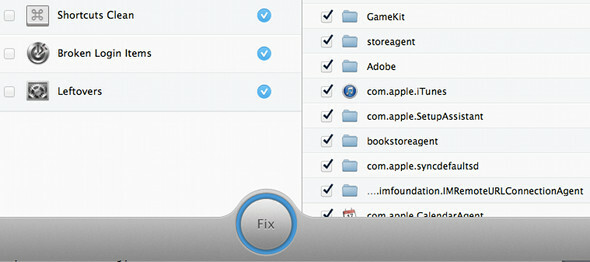
بعد التثبيت ، وهي عملية سريعة يمكن توقعها ، سيكون معظم المستخدمين حريصين على الضغط على الدهون مسح زر أسفل التطبيق. سيؤدي هذا إلى تشغيل MacBooster ، بحثًا عن مشاكل في أربعة مجالات ؛ أمن الإنترنت، تنظيف النظام 5 طرق لتنظيف جهاز الكمبيوتر الخاص بك باستخدام برنامج نصي آلي [Windows]صيانة الكمبيوتر ليست شيئًا يتذكر معظم الناس القيام به. بالنسبة للمستخدم العام الذي لا يتمتع بالذكاء التكنولوجي تمامًا ، عندما لا يعمل جهاز الكمبيوتر ، إما أن يطلب المساعدة أو ببساطة شراء جهاز جديد ... اقرأ أكثر ، وتحسين النظام وتنظيف القرص.
يبدو أن فحص أمان الإنترنت يركز على تتبع ملفات تعريف الارتباط وإعدادات الإنترنت الأخرى. يُزعم أيضًا أن هناك فحصًا للفيروسات ، على الرغم من أنه يجب ملاحظة أن مكافحة الفيروسات هي وظيفة ثانوية. لقد فوجئت برؤية التطبيق يعثر على العديد من ملفات تعريف الارتباط التي لم أكن أعلم بها.
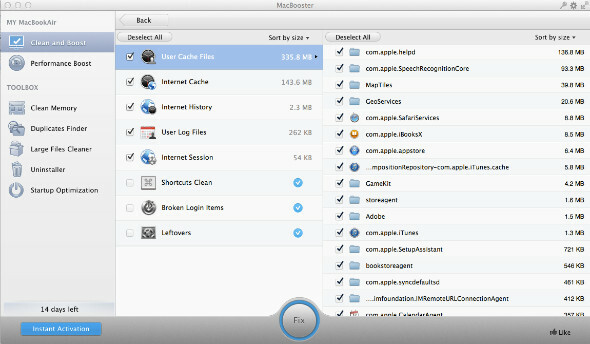
تنظيف النظام يتعلق حقًا بمسح ملفات المحفوظات والبيانات الخاصة الأخرى. يمكنه مسح ملفات سجل المستخدم ، تاريخ الإنترنت كيفية مسح محفوظات المستعرض يدويًا وبشكل تلقائيمواقع الويب التي تزورها تترك مسارات على جهاز الكمبيوتر الخاص بك. نوضح لك كيفية حذف محفوظات الاستعراض الخاصة بك في Firefox و Chrome و Edge و Internet Explorer. اقرأ أكثر وذاكرة التخزين المؤقت للإنترنت والمزيد. في حين أنه يمكن محو كل هذه البيانات من خلال وسائل أخرى ، فإن وضع MacBooster عليها بالكامل في قائمة واحدة أمر مريح للغاية ويسهل فهمه.
التالي هو تحسين النظام ، والذي يبدو أنه الميزة الأكثر إرباكًا. إلى جانب تغيير سياسة تحديد الموقع الجغرافي في Safari ومسح ذاكرة الوصول العشوائي ، لم يتم العثور على الكثير للتغيير على جهاز MacBook عمره عامين تقريبًا.
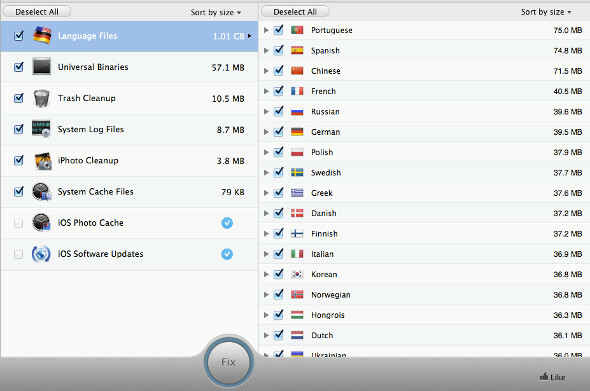
أخيرًا ، هناك Disk Clean ، والذي يعثر بالطبع على الملفات المراد حذفها. حفظت الإعدادات الافتراضية شعر أكثر من 1 غيغابايت من المساحة على ماك بوك اير MacBook Air (منتصف 2012) مراجعة وهبةفي رأيي ، يجب أن يكون لدى الأشخاص الذين يشترون MacBook Air فكرة واضحة عما يريدون تحقيقه به. هناك سبب واحد فقط لامتلاكك لجهاز MacBook Air: ... اقرأ أكثر . لقد فوجئت عندما وجدت أن MacBooster كان قادرًا على تحديد بعض الصور المرتبطة بحساب مستخدم قديم لم أكن أعلم أنه لا يزال موجودًا على النظام. في حين أن مساحة المساحة التي تم تحريرها على جهاز Mac الخاص بي كانت محدودة ، إلا أن هذا ربما يرجع إلى حقيقة أنني أحفظ القليل جدًا من البيانات إليها. سيتمكن المستخدمون الأقل دقة من تحرير مساحة أكبر.
بشكل عام ، تقوم ميزة المسح بعملها ، حيث وجدت طرقًا لتوفير مساحة التخزين وتحسين الأداء الذي لم أفكر فيه. شكواي الوحيدة هي حقيقة أن الفحص لا يوفر بشكل افتراضي ملخصًا تفصيليًا للمشكلات - عليك توسيع هذا الملخص بنفسك. هذا يجعل الإجراء الذي اتخذه MacBooster غير واضح بعض الشيء وربما شديد للغاية. لا يريد الجميع حذف سجل الإنترنت الخاص به بشكل افتراضي ، أنا متأكد.
تعزيز الأداء
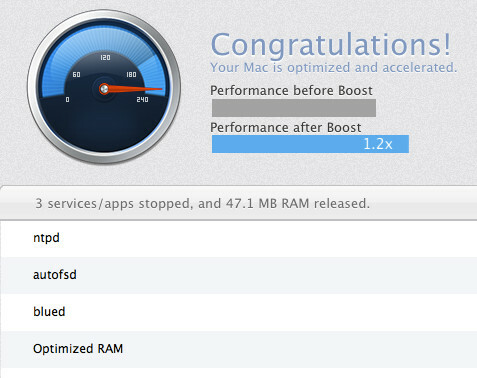
بالإضافة إلى الضبط ، يتضمن MacBooster تعزيز الأداء التلقائي. تعمل هذه الميزة عن طريق المسح بحثًا عن العمليات النشطة ولكنها لا تتعلق بأي برامج مفتوحة وإغلاقها ، بالإضافة إلى "تحسين ذاكرة الوصول العشوائي".
كما هو الحال عادةً مع هذه الأدوات ، من غير المحتمل أن تلاحظ الفائدة ما لم يغرق جهاز Mac بالفعل في عمليات الخلفية غير الضرورية. ومع ذلك ، فقد سرني أن أرى أن الأداة تمكنت مرة أخرى من العثور على العناصر التي نسيتها ، في هذه الحالة برامج تشغيل Leap Motion التي كانت نشطة على الرغم من عدم توصيل الجهاز.
صندوق الأدوات
بالإضافة إلى أدواته التلقائية ، يأتي MacBooster مع مجموعة من الأدوات المفيدة الأخرى. دعنا نذهب من خلالهم واحدة تلو الأخرى
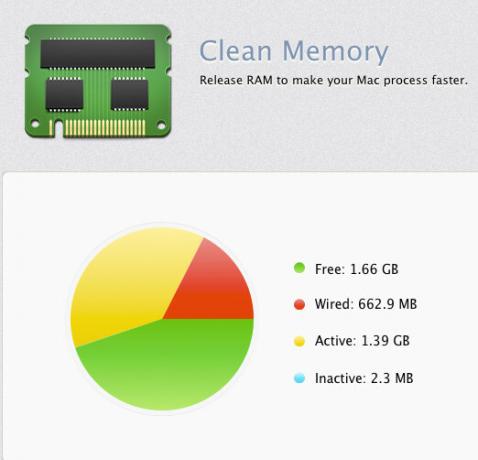
يوجد في الجزء العلوي ذاكرة نظيفة ، والتي توفر بشكل أساسي الذاكرة المخصصة للبرامج غير النشطة. كما هو الحال مع Performance Boost ، من الصعب أن ترى فائدة كبيرة ما لم يكن جهازك يعاني بالفعل. بشكل عام ، لا يمثل نقص ذاكرة الوصول العشوائي مشكلة حتى على هواء يبلغ من العمر عامين مع أربعة غيغابايت من الذاكرة.
التالي هو مكتشف مكرر كيفية إزالة الصور المكررة من جهاز Mac الخاص بكبفضل بعض المطورين المبدعين ، هناك بعض التطبيقات الرائعة سهلة الاستخدام التي يمكنها تحديد موقع الصور المكررة أو المتشابهة على جهاز Mac الخاص بك وتسمح لك بمعاينتها قبل وضعها في سلة المهملات. اقرأ أكثر ، وأنا متأكد من أنه يمكنك تخمين ما يفعله. في الواقع لم يكن لدي أي نسخ مكررة على جهاز MacBook الخاص بي بشكل افتراضي ، لذلك اضطررت لإضافة القليل. وجدتها الأداة بكل سهولة.
Large File Cleaner هي أداة ستساعدك في العثور على الملفات الكبيرة. هذا مفيد إلى حد ما ، لأن حجم الملف ليس واضحًا دائمًا ؛ تطبيق يبدو بسيطًا قد يستغرق نصف غيغابايت. سيساعدك حذف الملفات الكبيرة في تحرير مساحة أكبر على محرك الأقراص الثابتة.
بعد ذلك يكون Uninstaller. هذه ليست ميزة مميزة تمامًا حيث يمكن إلغاء تثبيت التطبيقات دون الكثير من المتاعب في OS X نفسها (فقط اسحبها إلى سلة المهملات). لكنها تسرد التطبيقات المثبتة في واجهة ملائمة ، بما في ذلك تلك التي ليست على الرصيف أو في LaunchPad ، لذلك يمكن أن تكون مفيدة.
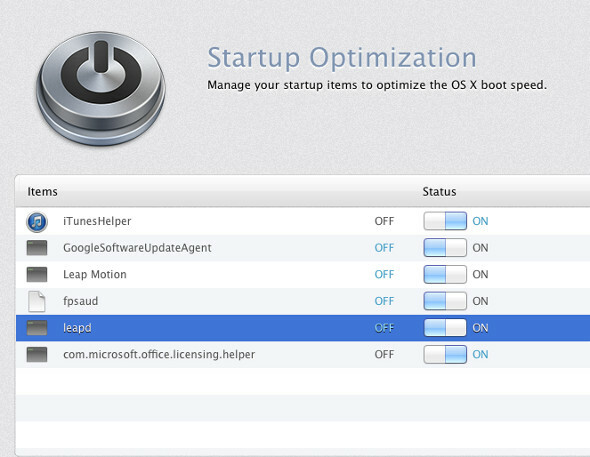
أخيرًا ، هناك مُحسِّن بدء التشغيل. تعرض لك هذه الأداة الخدمات التي تبدأ عند التمهيد وتتيح لك تشغيلها أو إيقاف تشغيلها. مرة أخرى ، يمكنك تحقيق ذلك من خلال وسائل أخرى (تفضيلات النظام> المستخدمون> عناصر تسجيل الدخول) ، لكن MacBooster يجعله أكثر ملاءمة.
خاتمة
ماكبوستر يوفر وظائف كاملة لمدة 14 يومًا. بعد التجربة ، يبلغ سعر البرنامج 39.95 دولارًا لترخيص مدى الحياة جيد لجهاز Mac واحد. قد يبدو هذا حادًا بعض الشيء ، وبصراحة. من المحتمل أن تقوم بتجميع نفس الوظائف عن طريق شراء مجموعة متنوعة من التطبيقات الأخرى على Mac App Store.
هناك قيمة في راحة البرامج الشاملة ، ومع ذلك ، فإن MacBooster ليس لديه سوى عدد قليل من المنافسين ، ومعظمها غالي الثمن. إذا كنت ترغب في تنظيف جهاز Mac الخاص بك ، ولكنك لا تريد إجراء كل خطوة يدويًا ، فإن MacBooster هو حل قوي.
ماثيو سميث كاتب مستقل يعيش في بورتلاند أوريغون. كما يكتب ويحرر الاتجاهات الرقمية.


